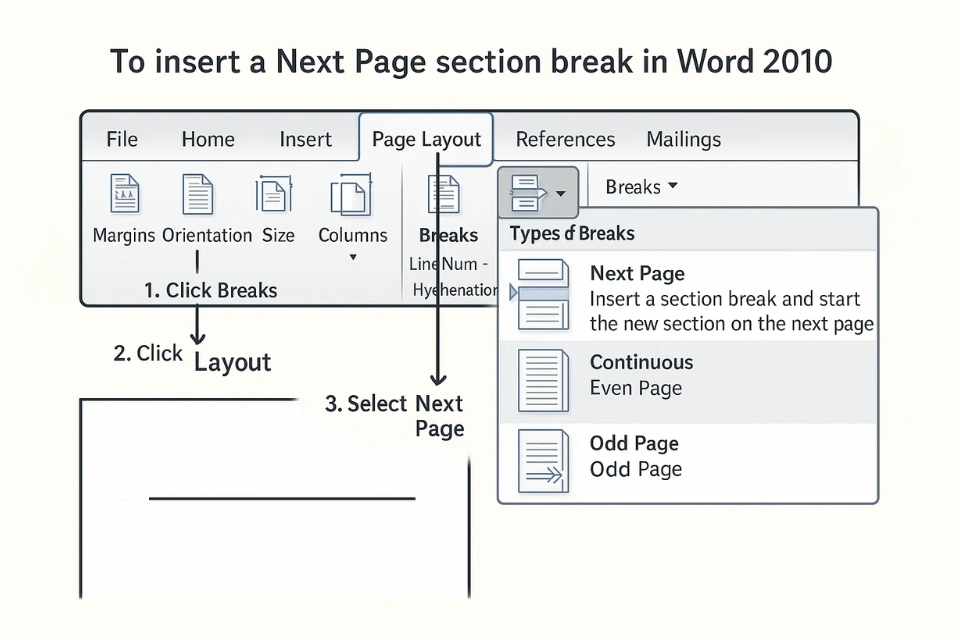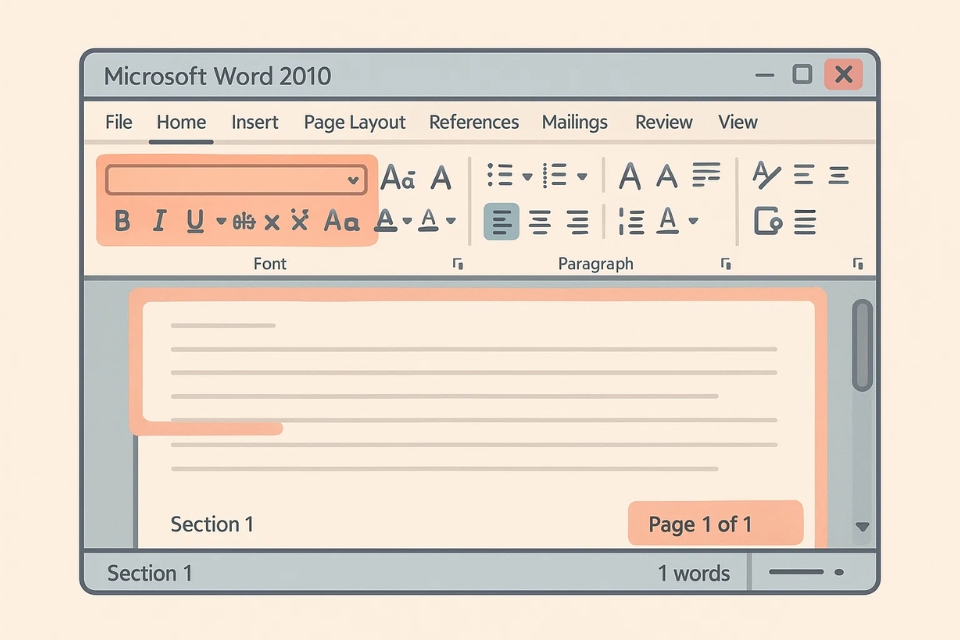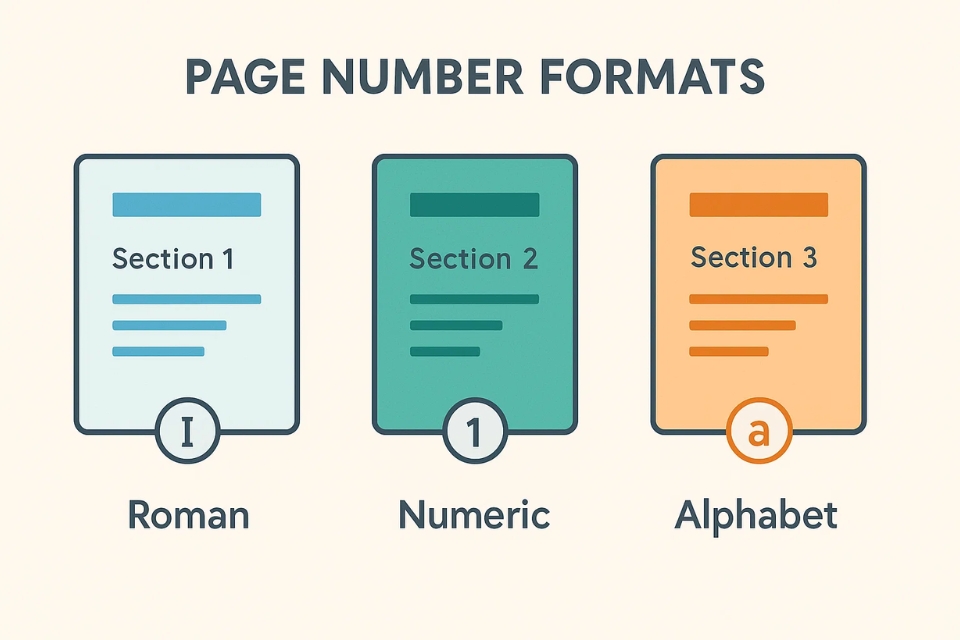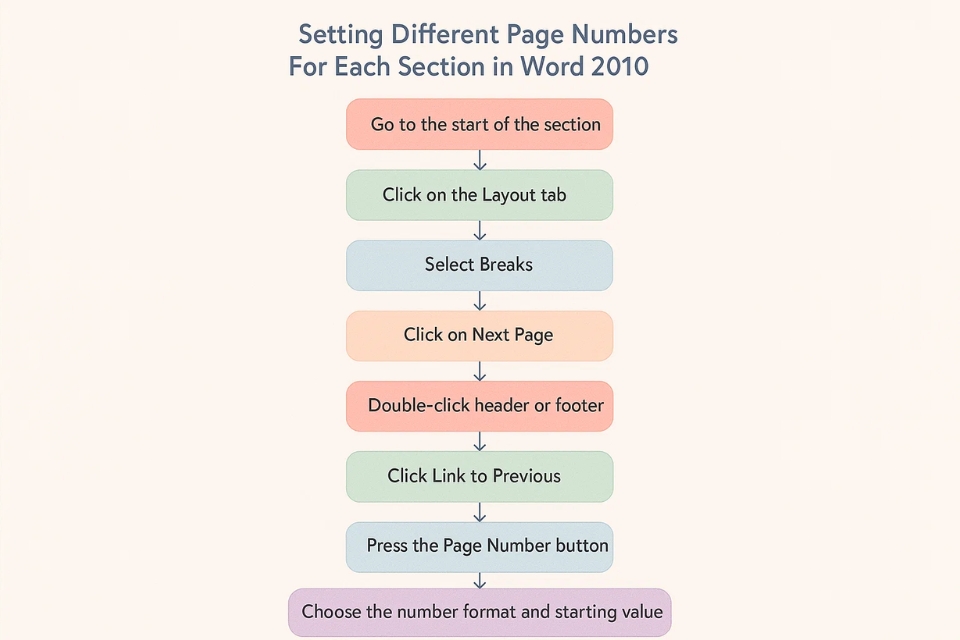Làm việc với Word 2010 đôi khi khiến người ta cảm giác như đang giải một bài toán hơi… vô lý. Bạn muốn phần mở đầu đánh số i, ii, iii; phần nội dung chính lại phải bắt đầu từ 1; rồi phần phụ lục cần một kiểu đánh số khác nữa. Nghe thì đơn giản nhưng đụng vào Word 2010 là y như rằng sẽ có chuyện! Nhưng không sao, nếu biết cách “bắt tay” với Word thay vì “đấu vật” với nó, bạn sẽ thấy việc này nhẹ nhàng bất ngờ.
1. Vì sao phải dùng section để đánh số trang khác nhau?
Nói thật nhé, nếu bạn tìm cách đổi kiểu đánh số ngay trong Page Number mà không chia section trước, Word sẽ… chống lại bạn liền. Bởi vì với Word, toàn bộ tài liệu mặc định được xem như một khối duy nhất. Nghĩa là bạn đổi kiểu số trang ở trang 10, nó cũng đổi luôn từ đầu đến cuối. Lý do? Vì bạn chưa “báo” cho Word biết rằng từng phần trong tài liệu có tính độc lập riêng.
Section chính là cách bạn nói: “Ê Word, phần này tôi muốn xử lý riêng nha!” Chỉ cần hiểu điều này thôi là bạn đã nắm được 50% bí quyết rồi đấy.
2. Chia section – thao tác nhỏ nhưng cực kỳ quan trọng
Để đánh số trang khác nhau cho từng phần, bạn cần chia tài liệu thành các section riêng biệt. Cách làm thực ra rất là dễ:
-
Đặt con trỏ chuột ở cuối trang – nơi bạn muốn kết thúc phần cũ.
-
Mở tab Page Layout (hoặc Layout nếu bản khác).
-
Bấm Breaks → chọn Next Page.
Chỉ vậy thôi! Nhưng đừng xem thường. Nếu bạn làm sai, hoặc quên, hoặc nhầm sang Continuous Break thì hỏng bét luôn. Cứ tưởng chia rồi mà thực ra chưa chia — đó là tình huống nhiều người gặp phải nhất.
3. Liên kết các section – bật hay tắt mới đúng?
Chia section xong rồi, nhưng Word 2010 vẫn còn một điều kiện nữa: Link to Previous. Đây là chức năng cho phép phần Header/Footer của mỗi section nối tiếp phần trước.
Nhưng thử nghĩ xem: nếu bạn đang muốn mỗi section có cách đánh số riêng, sao còn muốn nó liên kết với phần trước làm gì? Vì vậy, bạn cần tắt Link to Previous.
Cách thực hiện:
-
Nhấp đúp vào đầu hoặc cuối trang để mở Header/Footer.
-
Ở thanh công cụ, tìm nút Link to Previous.
-
Bấm vào để nó tắt (nút sẽ không sáng nữa).
Ngay khoảnh khắc tắt liên kết này, bạn gần như đã làm chủ được số trang của 70% phần còn lại rồi. Nhiều người làm đúng mọi bước nhưng quên tắt liên kết — và thế là số trang của họ “loạn triều” ngay.
4. Thiết lập số trang cho từng section
Giờ thì đến bước mà ai cũng mong đợi: gán số trang riêng cho từng phần.
Các bước cụ thể:
-
Vào Insert → Page Number.
-
Chọn vị trí hiển thị (Top, Bottom…).
-
Chọn tiếp Format Page Numbers.
-
Tại đây bạn có thể:
-
Đổi kiểu số: 1,2,3 hoặc i, ii, iii hoặc a,b,c…
-
Chọn Start at để quyết định số bắt đầu.
-
Ví dụ:
-
Phần mở đầu → i
-
Nội dung chính → Start at 1
-
Phụ lục → Start at A (tuỳ bạn thích kiểu nào)
Và đừng ngại thử vài kiểu rồi xem bản in thử trước khi chốt. Có khi kiểu số La Mã nhìn sang trọng, có khi số thường lại hợp hơn — tùy tài liệu, tùy cảm hứng nữa!
5. Những lỗi ngớ ngẩn mà ai cũng từng gặp (và cách gỡ)
Đúng là Word 2010 đôi khi có bản tính “hơi lạ”. Bạn cẩn thận thế nào cũng có lúc gặp lỗi. Dưới đây là vài lỗi cực kỳ phổ biến:
1. Đã tắt Link to Previous rồi mà vẫn bị đánh số giống nhau
Vấn đề nằm ở chỗ bạn chỉ tắt ở Header nhưng quên Footer — hoặc ngược lại.
→ Hãy kiểm tra cả hai vị trí.
2. Số trang nhảy lung tung khi đổi định dạng
Do bạn để chế độ “Continue from previous section”.
→ Chọn “Start at”.
3. Section Break tạo ra nhưng sang trang bị lỗi bố cục
Có thể bạn chọn nhầm Continuous thay vì Next Page.
→ Sửa lại break là xong.
4. Trang đầu section mới bị lặp lại số trang cũ
Đây là do liên kết Header/Footer vẫn còn tồn tại ở phần nào đó.
→ Quay lại kiểm tra thật kỹ: cứ nhìn thấy chữ “Same as Previous” là tắt nó ngay.
6. Một vài mẹo nhỏ để công việc “dễ thở” hơn
Đã làm tài liệu dài thì cứ có thêm một mẹo nhỏ lại giảm được vài phút đau đầu. Dưới đây là những mẹo mình đã rút ra sau vài lần “vật lộn”:
-
Tạo toàn bộ section trước khi bắt đầu chỉnh số trang.
Làm đến đâu chia đến đó dễ dẫn đến việc bạn quên hoặc nhầm lẫn. -
Bật Navigation Pane để theo dõi cấu trúc tài liệu.
Tab View → tick Navigation Pane. Nhìn cái là biết ngay phần nào nằm đâu. -
Lưu nhiều phiên bản file.
Word 2010 đôi khi “đơ” một cái là… bay hết. -
Ẩn số trang tạm thời khi cần xem bố cục.
Đỡ rối mắt, đặc biệt khi bạn phải xử lý 5–7 section liền. -
Luôn xem Print Preview trước khi gửi hoặc in.
90% lỗi số trang chỉ lộ ra khi xem bản in.
7. Tóm tắt nhanh – Quy trình 6 bước cực gọn
Nếu bạn không muốn nhớ hết cả bài dài, chỉ cần nhớ 6 bước dưới đây:
-
Xác định trang cần tách.
-
Chèn Next Page – Section Break.
-
Mở Header/Footer.
-
Tắt Link to Previous cho cả Header và Footer.
-
Vào Page Number → Format Page Numbers.
-
Chọn kiểu số + Start at → Hoàn tất.
Chỉ vậy thôi. Nghe thì hơi dài dòng nhưng làm vài lần là quen ngay. Đến khi quen rồi, bạn sẽ thấy thao tác này nhẹ nhàng như… hít thở.